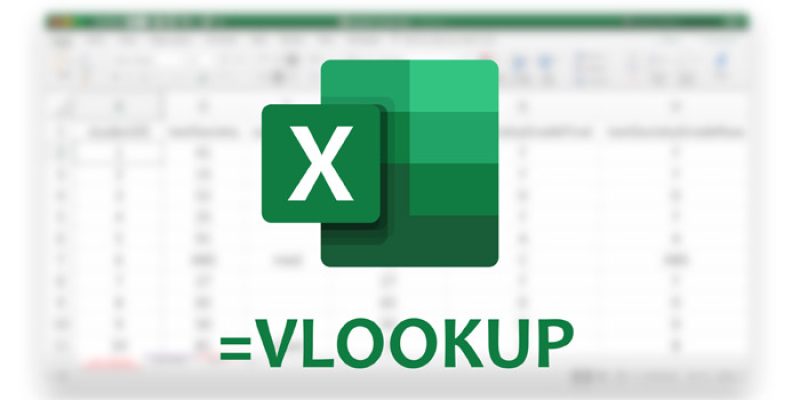## **آموزش کامل و تصویری تابع VLOOKUP در اکسل**
**آیا با تابع قدرتمند VLOOKUP در اکسل آشنا هستید؟** این تابع به شما کمک میکند تا به سرعت و به آسانی اطلاعات مورد نیاز خود را از جدولهای داده بزرگ استخراج کنید. در این آموزش جامع و تصویری، به طور کامل با نحوه عملکرد، کاربردها و ترفندهای این تابع آشنا خواهید شد. با ما همراه باشید تا به یک متخصص VLOOKUP در اکسل تبدیل شوید.
### **VLOOKUP در اکسل چیست و چه کاربردی دارد؟**
VLOOKUP مخفف عبارت “Vertical Lookup” است و به معنای جستجوی عمودی میباشد. این تابع یکی از پرکاربردترین توابع در اکسل است که برای جستجوی یک مقدار در ستون اول یک جدول و برگرداندن مقدار مربوط به آن از ستون دیگر استفاده میشود. به عبارت ساده تر، شما یک مقدار را به عنوان ورودی به تابع میدهید و تابع مقدار مربوط به آن را از جدول شما برمیگرداند. این تابع برای تحلیل دادهها، بهروزرسانی اطلاعات، ایجاد گزارشها و اتوماسیون فرآیندهای مختلف در اکسل بسیار مفید است.
### **ساختار فرمول VLOOKUP در اکسل**
فرمول VLOOKUP در اکسل به صورت زیر است:
`=VLOOKUP(lookup_value, table_array, col_index_num, [range_lookup])`
هر کدام از آرگومانهای این فرمول به شرح زیر است:
1. **`lookup_value` (مقدار جستجو):** این آرگومان مقداری است که شما به دنبال آن در جدول میگردید. این مقدار میتواند یک عدد، متن یا یک مرجع سلولی باشد.
2. **`table_array` (آرایه جدول):** این آرگومان محدوده سلولهایی را مشخص میکند که جدول جستجوی شما در آن قرار دارد. حتما باید این محدوده را به صورت صحیح انتخاب کنید.
3. **`col_index_num` (شماره ستون):** این آرگومان عددی است که ستون مورد نظر را در جدول مشخص میکند. ستون اول جدول شماره 1، ستون دوم شماره 2 و… است. مقدار برگشتی از این ستون خواهد بود.
4. **`[range_lookup]` (جستجوی تقریبی یا دقیق):** این آرگومان اختیاری است. اگر مقدار `TRUE` یا 1 باشد، جستجوی تقریبی انجام میشود و اگر مقدار `FALSE` یا 0 باشد، جستجوی دقیق انجام میشود. در جستجوی تقریبی، دادهها باید به ترتیب صعودی مرتب شوند. در جستجوی دقیق، ترتیب دادهها مهم نیست.
### **مثالهای عملی تابع VLOOKUP**
**مثال 1: جستجوی دقیق**
فرض کنید جدولی دارید که شامل نام محصول، کد محصول و قیمت آن است. میخواهید با استفاده از کد محصول، قیمت آن را پیدا کنید. در این حالت از جستجوی دقیق (`FALSE` یا 0) استفاده میکنید.
**مثال 2: جستجوی تقریبی**
فرض کنید جدولی دارید که شامل محدوده امتیازات و نمرههای مربوط به آنها است. میخواهید با وارد کردن امتیاز، نمره مربوط به آن را پیدا کنید. در این حالت از جستجوی تقریبی (`TRUE` یا 1) استفاده میکنید. دقت کنید که در این حالت، دادهها باید به ترتیب صعودی مرتب شده باشند.
### **ترفندها و نکات مهم در استفاده از VLOOKUP**
* **قفل کردن مراجع سلولی:** برای جلوگیری از تغییر مراجع سلولی هنگام کپی کردن فرمول، از علامت `$` استفاده کنید (مثلاً `$A$1`).
* **استفاده از تابع IFERROR یا IFNA:** برای مدیریت خطاهای `#N/A` (یافت نشدن مقدار) که ممکن است در هنگام استفاده از VLOOKUP رخ دهد، از توابع `IFERROR` یا `IFNA` استفاده کنید. این توابع به شما اجازه میدهند در صورت بروز خطا، یک مقدار جایگزین یا پیامی را نمایش دهید.
* **مرتبسازی دادهها:** در جستجوی تقریبی، دادههای ستون اول جدول باید به ترتیب صعودی مرتب شده باشند.
* **محدوده جدول:** دقت کنید که محدوده جدول را به درستی مشخص کنید. اشتباه در تعیین محدوده منجر به نتایج نادرست خواهد شد.
* **شماره ستون:** شماره ستون `col_index_num` باید از 1 شروع شود و نشان دهنده ستون در محدوده جدول انتخاب شده باشد.
### **کاربردهای VLOOKUP در سناریوهای مختلف**
* **مدیریت موجودی انبار:** جستجوی قیمت و اطلاعات محصول بر اساس کد محصول.
* **مدیریت فروش:** جستجوی اطلاعات مشتری بر اساس کد مشتری.
* **حسابداری:** جستجوی اطلاعات مالی بر اساس تاریخ یا کد حساب.
* **مدیریت پروژه:** جستجوی اطلاعات پروژه بر اساس کد پروژه.
* **تحلیل داده:** استخراج اطلاعات خاص از پایگاه داده بزرگ.
### **جایگزینهای VLOOKUP در اکسل**
اگرچه VLOOKUP یک تابع قدرتمند است، اما محدودیتهایی نیز دارد. به عنوان مثال، VLOOKUP فقط میتواند از چپ به راست جستجو کند. برای غلبه بر این محدودیتها، میتوانید از توابع دیگری مانند INDEX و MATCH استفاده کنید. این توابع انعطافپذیری بیشتری نسبت به VLOOKUP ارائه میدهند.
### **سوالات متداول**
**1. خطای #N/A در VLOOKUP به چه معنی است؟**
این خطا نشان میدهد که مقدار جستجو در ستون اول جدول یافت نشده است. برای حل این مشکل، میتوانید از توابع `IFERROR` یا `IFNA` استفاده کنید یا اطمینان حاصل کنید که مقدار جستجو و دادههای جدول دقیقاً یکسان هستند (با توجه به نوع دادهها: متن، عدد). همچنین ممکن است غلط املایی یا فضای اضافی در داده ها وجود داشته باشد.
**2. آیا میتوان VLOOKUP را برای جستجوی چند معیاره استفاده کرد؟**
به طور مستقیم خیر. VLOOKUP فقط میتواند یک معیار را برای جستجو در نظر بگیرد. برای جستجوی چند معیاره، میتوانید از ترکیبی از توابع `INDEX` و `MATCH` یا تابع `FILTER` استفاده کنید.
**3. تفاوت جستجوی دقیق و تقریبی در VLOOKUP چیست؟**
در جستجوی دقیق (`FALSE` یا 0)، مقدار جستجو باید دقیقاً با مقدار موجود در ستون اول جدول مطابقت داشته باشد. در جستجوی تقریبی (`TRUE` یا 1)، مقدار جستجو با نزدیکترین مقدار کمتر یا مساوی در ستون اول جدول مطابقت داده میشود. برای جستجوی تقریبی، دادههای ستون اول باید به ترتیب صعودی مرتب شده باشند.
**4. چگونه میتوان محدوده جدول را در VLOOKUP قفل کرد؟**
برای قفل کردن محدوده جدول، از علامت `$` قبل از حرف ستون و شماره ردیف استفاده کنید. به عنوان مثال، `$A$1:$B$10` محدوده را قفل میکند.
**5. آیا میتوان VLOOKUP را برای جستجوی در ستونهای متنی استفاده کرد؟**
بله، VLOOKUP میتواند برای جستجوی در ستونهای متنی نیز استفاده شود. با این حال، باید مطمئن شوید که حروف بزرگ و کوچک به درستی در نظر گرفته شده باشند (مگر اینکه از تابع `UPPER` یا `LOWER` برای یکسان سازی حروف استفاده کنید).
امیدواریم این آموزش جامع به شما در یادگیری و استفاده موثر از تابع VLOOKUP در اکسل کمک کرده باشد. در صورت داشتن هر گونه سوال یا ابهام، در بخش نظرات با ما در میان بگذارید.